-
远程桌面连接不上,小编告诉你win10远程桌面连接不上怎么解决
- 2017-12-30 11:58:05 来源:windows10系统之家 作者:爱win10
我们都知道系统里有一个名叫远程桌面的功能,这个功能一般的用户可能平时用的不多,而对于一些特殊职业,特殊的用户来说会经常的用户到,你比如说外资企业员工或者有web服务器的公司员工,就是如此,不过有用户也会遇到一些不愉快的事情,例如win10远程桌面连接不上,这该怎么解决呢?下面,小编就来跟大家重点的讨论一下。
有朋友就感叹电脑的世界真的是很神奇,可以将整个世界连接在一起。如果别人想要摆弄你的电脑,即使不在一个地方也可以利用远程桌面来控制。而这就是所谓的远程控制操作了,大部分人都知道它的作用,不过这也不排除会遇到一些突发情况的时候,例如win10远程桌面连接不上,这该怎么去解决呢?为此,小编给大家带来了解决的图文操作。
远程桌面连接不上
查看了配置,突然发现该机器的网络位置变成了公用,在win10防火墙设置;专用网络是未连接,而公用网络是有1个活动连接。
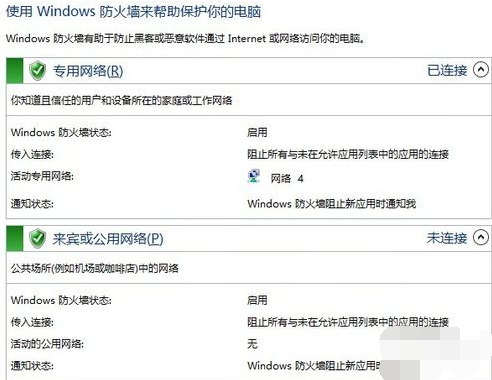
连接不上系统软件图解1
win10的网络位置会影响自身防火墙的策略,公用位置是不允许远程桌面连入的,原来是这个原因。
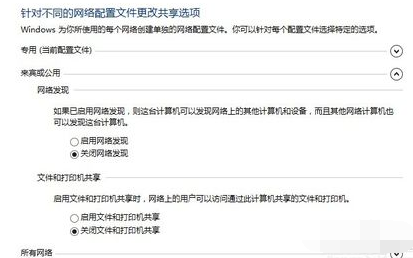
远程系统软件图解2
知道原因处理就快了,打开控制面板--网络与internet--网格共享中心,在win10下网络位置和win7完全不一样,是不能直接修改的。
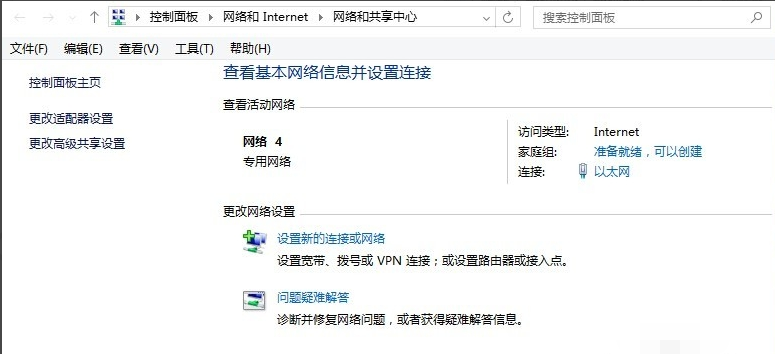
远程系统软件图解3
在上述菜单点击左下角的家庭组

win10系统软件图解4
系统自动弹出窗口,说明现在的公共网络模式下不能加入家庭组,在这个菜单下可改为专用网络,点击更改网络设置完成配置。
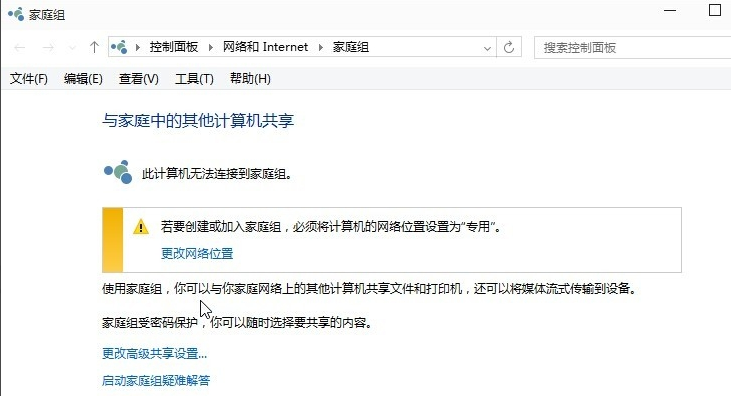
远程桌面系统软件图解5
再次用远程桌面访问,一切OK,正常跳出密码确认窗口。
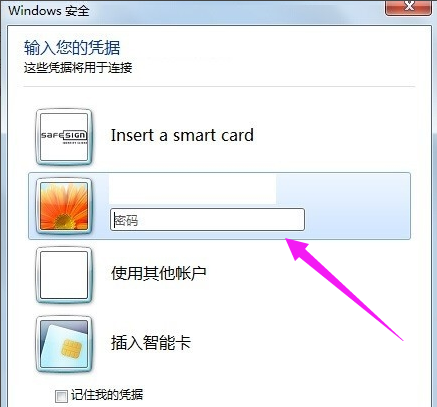
远程桌面系统软件图解6
以上就是win10远程桌面连接不上的解决的方法了。
猜您喜欢
- 小编告诉你win10精简版64位2017-08-08
- win10镜像系统怎么安装的详细介绍..2022-02-11
- 如何在windows10中恢复已删除的文件..2020-10-07
- win10专业版激活密钥最新可用版..2022-08-03
- 打造高逼格win10桌面效果图文详解..2017-07-20
- win10安装蓝屏怎么回事?怎么办?..2017-06-13
相关推荐
- 小编告诉你win10取消登录密码.. 2017-08-24
- 激活win10密钥怎么获取 2022-12-20
- win10系统之家下载 2022-11-02
- win10最新永久激活工具-win10永久激活.. 2022-01-25
- 小编告诉你win10怎么取消登陆密码.. 2017-10-19
- 电脑非uefi启动win10安装的教程.. 2022-04-16





 魔法猪一健重装系统win10
魔法猪一健重装系统win10
 装机吧重装系统win10
装机吧重装系统win10
 系统之家一键重装
系统之家一键重装
 小白重装win10
小白重装win10
 电脑公司Ghost win7旗舰版64位201411经典装机版
电脑公司Ghost win7旗舰版64位201411经典装机版 泡吧游戏浏览器 v2.1.1.8
泡吧游戏浏览器 v2.1.1.8 电脑店 Ghost Win7 64位高速旗舰版 v2023.05
电脑店 Ghost Win7 64位高速旗舰版 v2023.05 深度技术ghost win7 x64 旗舰版201608
深度技术ghost win7 x64 旗舰版201608 图片处理软件PhotoZoom Pro 6.0.2 破解版
图片处理软件PhotoZoom Pro 6.0.2 破解版 魔法猪 ghost win8 64位纯净版201605
魔法猪 ghost win8 64位纯净版201605 大同优惠网浏
大同优惠网浏 旅行管家V1.5
旅行管家V1.5 萝卜家园32位
萝卜家园32位 Acme CADSee
Acme CADSee  雨林木风win1
雨林木风win1 新萝卜家园Wi
新萝卜家园Wi 萝卜家园ghos
萝卜家园ghos 雨林木风Ghos
雨林木风Ghos 100系统 ghos
100系统 ghos Defraggler v
Defraggler v 粤公网安备 44130202001061号
粤公网安备 44130202001061号